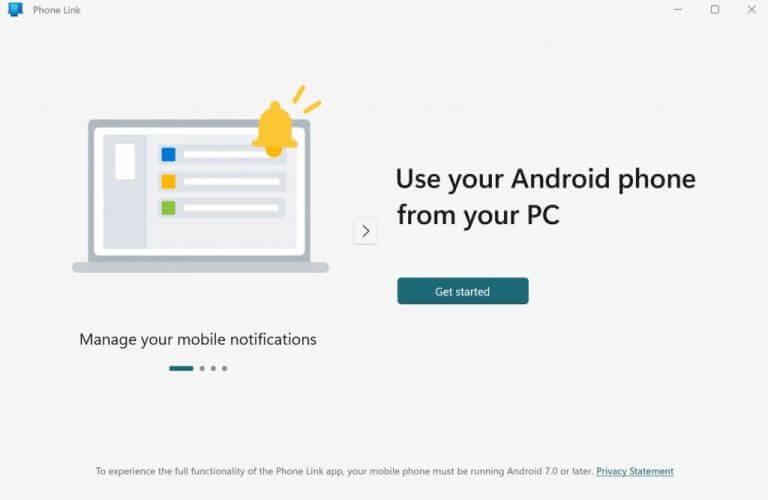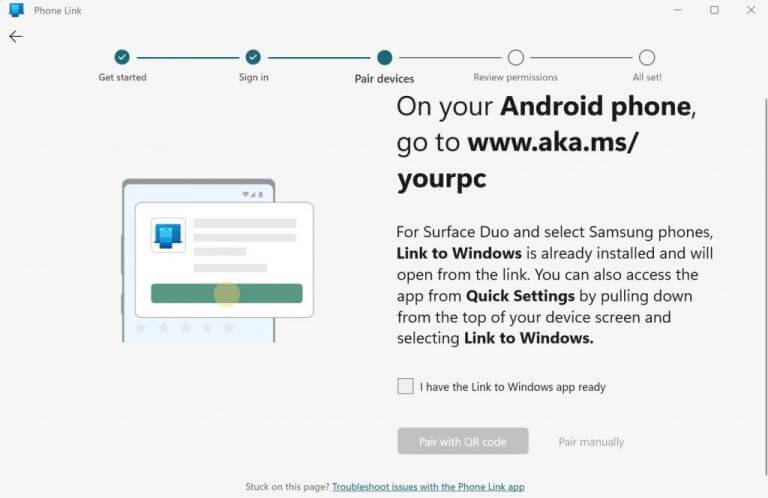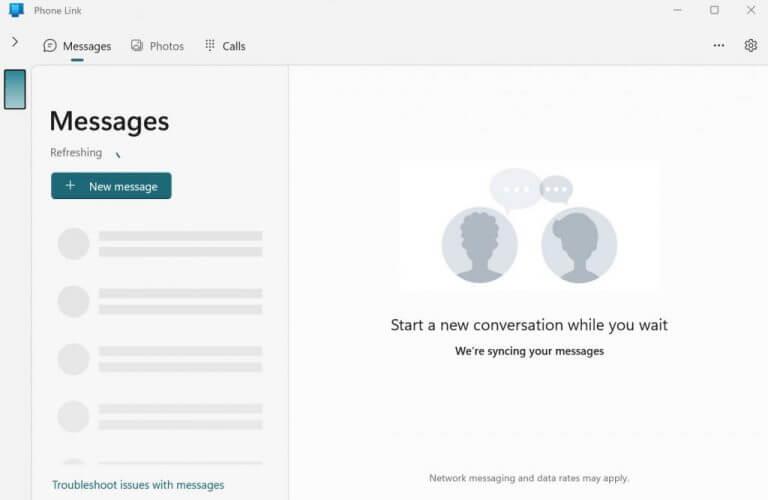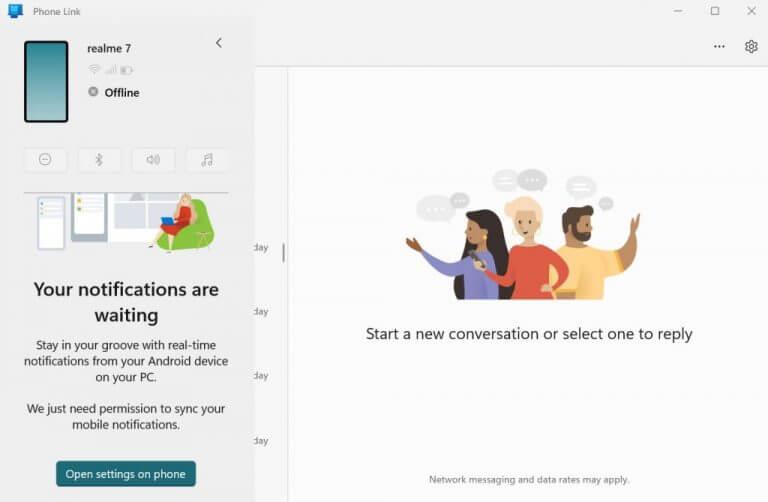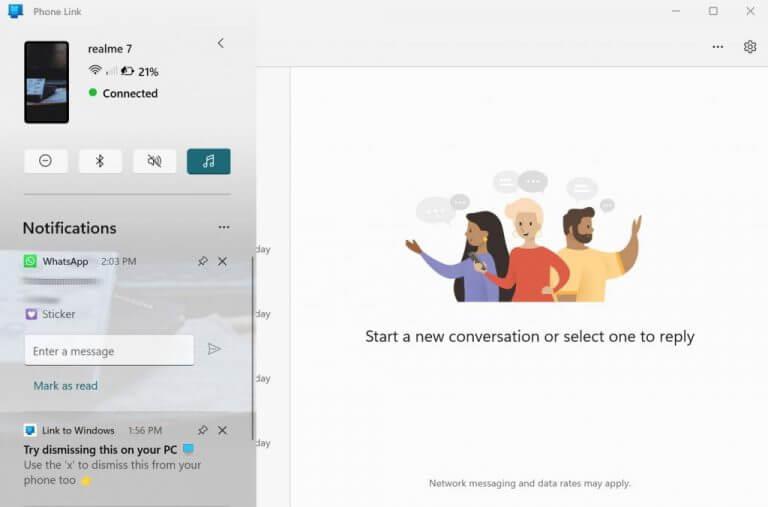Nous sommes bombardés de tant de notifications sur nos téléphones Android tout au long de la journée. Si vous passez la majorité de votre temps sur votre ordinateur Windows, il est naturel que vous souhaitiez afficher vos notifications directement sur votre écran Windows.
Heureusement, Microsoft a introduit une fonctionnalité qui rend cela possible, en 2019. À partir d’un test en avril 2019, la fonctionnalité a été rendue possible en rendant le Ton téléphone synchronisation de l’application avec les notifications du téléphone Android.
Bien que la fonctionnalité ait été introduite dans Windows 10, Microsoft l’a également maintenue dans Windows 11. Dans ce petit guide, nous passons en revue les étapes exactes que vous devez suivre pour obtenir vos notifications Android sur votre Windows.
Comment obtenir ou vérifier vos notifications Android sur Windows 10 ou Windows 11
Avant de plonger, cependant, assurez-vous d’abord d’avoir votre téléphone Android et un Windows mis à jour juste à côté de vous.
L’application Phone Link, anciennement également appelée Votre téléphone, est installée par défaut sur le système d’exploitation Windows. Comme vous l’avez peut-être deviné, c’est l’application qui relie votre Windows et Android. Par conséquent, pour apporter vos notifications Android à Windows, la première étape consistera à autoriser Phone Link à accéder à vos notifications Android. Voici comment:
- Aller à Le menu Démarrer barre de recherche, tapez « lien téléphonique » et sélectionnez la meilleure correspondance.
- L’application Phone Link sera lancée. Dans le menu principal, sélectionnez Commencer.
- Sur un téléphone Android, ouvrez le navigateur et dirigez-vous vers l’URL ci-dessous et installez l’application Phone Link à partir de là.
www.aka.ms/votrepc - Sur l’application Phone Link sur votre PC, cochez la case et cliquez sur Associer avec le code QR. Choisissez un compte de messagerie et cliquez sur Continuer.
- Après vous être connecté au compte, vous recevrez un code QR. Scannez ce code depuis votre application Phone Link sur votre téléphone et vous serez connecté.
Si vous êtes resté bloqué sur la page du code QR pendant un certain temps, revenez à l’écran précédent sur votre PC et cliquez sur Associer manuellement, au lieu de se coupler via un code QR. Cliquez ensuite sur Créer un code PIN.
Sur votre smartphone, cliquez sur Connectez-vous avec Microsoft, entrez votre adresse e-mail et votre mot de passe et appuyez sur Prochain. Suivez les instructions à l’écran et entrez le code PIN de votre PC, puis appuyez sur Entrer.
Votre appareil sera couplé dans quelques secondes.
Maintenant, terminez la configuration des autorisations. Cliquer sur Continuer sur votre Android et sélectionnez Autoriser toutes les demandes d’autorisation vous obtenez sur votre téléphone. Cliquer sur Continuer encore.
Il vous sera demandé si vous souhaitez exécuter votre application en arrière-plan. Cliquer sur Permettre pour faire ça. Cliquez enfin sur Fait. Votre Android et Windows seront désormais liés avec succès.
Comme vous pouvez le voir sur le menu principal de Lien téléphonique ci-dessous, vous aurez le choix entre différentes options, telles que Messages, Photos ou Appels.
Maintenant que vous avez lié votre Android et votre PC, voyons comment vous pouvez voir vos notifications Android sur Windows.
Synchroniser vos notifications mobiles
Clique sur le > signe situé dans le coin supérieur gauche de votre écran, juste à côté du messages section de votre téléphone. De là, cliquez sur Ouvrir les paramètresau téléphone.
Vous serez ensuite conduit au Accès aux notifications menu de votre écran Android. Dans la liste des applications, recherchez et activez les paramètres pour Lien vers Windows option. Dès que vous faites cela, vous obtiendrez une fenêtre contextuelle de confirmation. Cliquer sur Permettre aller de l’avant avec ça.
Comme vous pouvez le voir, mon Android reçoit maintenant toutes les notifications sur mon application Windows Phone Link.
Accéder à vos notifications Android sur Windows 10 ou 11
Désormais, chaque fois que vous recevez une nouvelle notification sur votre smartphone, elle apparaît également sur votre bureau Windows. Comme vous avez déjà activé l’option d’application en arrière-plan, vous pouvez simplement vous concentrer sur votre travail – vous recevrez un ping s’il y a une notification.
FAQ
Comment connecter mon Android à Windows 10 ?
Windows 10 a une application par défaut appelée Votre téléphone.Cette application vous permet d’ajouter/connecter votre appareil Android avec Windows 10. Une fois connecté, vous pourrez envoyer des messages texte, afficher les notifications de votre téléphone Android et voir les 25 dernières images prises sur votre téléphone Android depuis votre PC.
Comment obtenir des notifications Android sur Windows 10 ?
Par conséquent, pour apporter vos notifications Android à Windows, la première étape consistera à autoriser Phone Link à accéder à vos notifications Android. Voici comment : accédez à la barre de recherche du menu Démarrer, saisissez « lien téléphonique » et sélectionnez la meilleure correspondance. L’application Phone Link sera lancée. Dans le menu principal, sélectionnez Commencer.
Comment faire pour que Windows 10 reconnaisse mon téléphone Android ?
Branchez le câble USB sur votre ordinateur ou ordinateur portable Windows 10. Ensuite, branchez l’autre extrémité du câble USB sur votre smartphone Android. Une fois que vous l’avez fait, votre PC Windows 10 devrait immédiatement reconnaître votre smartphone Android et installer certains pilotes pour celui-ci, s’il ne les a pas déjà.
Comment exécuter des applications Android sur Windows 10 ?
Le moyen le plus simple consiste à utiliser l’application Votre téléphone de Microsoft. Cependant, cette méthode exécute en fait l’application à partir de votre téléphone et l’affiche sur Windows plutôt que d’émuler Android sur Windows. Si vous voulez vous assurer que vos fichiers et vos données sont facilement accessibles sur tous les appareils, vous pouvez exécuter les mêmes applications sur votre PC que sur votre téléphone Android.
Pourquoi Windows 10 ne reconnaît-il pas mon téléphone via le port USB ?
Windows 10 ne reconnaît pas mon téléphone via le port USB. 1 a) Appuyez sur la touche Windows du clavier. 2 b) Tapez Dépannage dans la zone de recherche et appuyez sur Entrée. 3 c) Cliquez sur Matériel et audio. 4 d) Cliquez sur Matériel et périphérique et suivez les instructions à l’écran. Méthode 2 : Si le problème persiste, je vous propose de désinstaller et de réinstaller USB…
Pourquoi ne puis-je pas connecter mon téléphone Android à Windows 10 ?
Lorsque vous connectez le téléphone à votre ordinateur, Windows 10 affiche un message indiquant que le périphérique USB n’a pas été reconnu ou a mal fonctionné.Ces problèmes sont assez faciles à résoudre, mais si vous avez un appareil Android plus ancien (Android 6 ou plus ancien) ou si vous avez un appareil rooté, vous devrez peut-être installer quelques éléments manuellement pour connecter le téléphone à un PC Windows 10.
Comment désinstaller un téléphone Android de Windows 10 ?
Connectez le téléphone Android à votre PC Windows 10. Ouvrez le Gestionnaire de périphériques. Développez Appareils portables et recherchez votre téléphone. Cliquez avec le bouton droit sur l’appareil et sélectionnez Désinstaller l’appareil dans le menu contextuel. Autoriser la désinstallation de l’appareil. Déconnectez le téléphone du PC.
Comment réparer un téléphone Android non reconnu dans Windows 10 ?
Correction – Windows 10 ne reconnaît pas le téléphone Android. Solution 1 – Vérifiez les paramètres de connexion de l’ordinateur USB. Pour transférer des fichiers depuis votre ordinateur, vous devez connecter votre téléphone Android en tant que périphérique multimédia (MTP). Pour ce faire, suivez ces étapes : Sur votre appareil Android, ouvrez Paramètres et accédez à Stockage.
Combien de téléphones Android puis-je ajouter à mon Windows 10 ?
Au moment de la rédaction de cet article, vous ne pouvez ajouter qu’un seul téléphone/iPhone Android à votre application Windows 10 avec votre téléphone. Il n’y a même pas d’option pour supprimer l’appareil que vous avez ajouté pour le remplacer par un autre.
Comment connecter votre téléphone Android avec Windows 10 PC ?
Vous devez vous connecter avec votre compte Microsoft pour connecter votre téléphone Android au PC Windows 10. À l’étape suivante, appuyez simplement sur le lien Mon PC est prêt puisque vous êtes connecté avec votre compte Microsoft sur votre PC. À la dernière étape, vous devez donner à Your Phone Companion pour connecter votre téléphone Android à votre PC.
Comment déconnecter mon téléphone Android du PC Windows 10 ?
Si vous souhaitez arrêter de connecter votre téléphone Android à un PC Windows 10, vous pouvez simplement vous déconnecter de l’application Your Phone Companion sur votre téléphone Android. Pour ce faire, appuyez sur l’icône d’engrenage dans le coin supérieur droit et sélectionnez Comptes. Appuyez sur le bouton Se déconnecter pour vous déconnecter.
Comment transférer des fichiers d’Android vers Windows 10 ?
1.Transférer des fichiers entre votre smartphone Android et votre PC Windows 10, à l’aide d’un câble USB Si vous souhaitez transférer des fichiers vers ou depuis votre smartphone Android, sélectionnez l’option « Transférer des fichiers ». Ensuite, sur votre PC Windows 10, ouvrez l’Explorateur de fichiers ou tout autre gestionnaire de fichiers que vous préférez.
Quel est le meilleur logiciel pour installer des applications Android sous Windows ?
Ici, nous vous informons sur le meilleur logiciel pour installer des applications Android dans Windows 10. Le logiciel qui permet à l’utilisateur d’exécuter des applications Android dans Windows s’appelle un émulateur Android. L’émulateur crée un environnement de téléphone Android virtuel sur votre PC/ordinateur portable pour exécuter des applications. 1. BlueStacks 2. LDPlayer 3. NoxPlayer 4. Android PC OS 5. MEmu 1. BlueStacks
Pouvez-vous exécuter des applications Android sur Windows 11 ?
L’App Store de Microsoft ne le coupe pas par rapport à macOS et Chromebooks. Mais alors que Windows 11 vise à changer cela en apportant même un nouveau Microsoft Store, le logiciel d’émulation d’applications Android BlueStacks et l’application Your Phone de la société proposent déjà des applications Android à exécuter sur Windows 10. Windows 11 : dernières fonctionnalités du système d’exploitation, mises à jour majeures et Suite